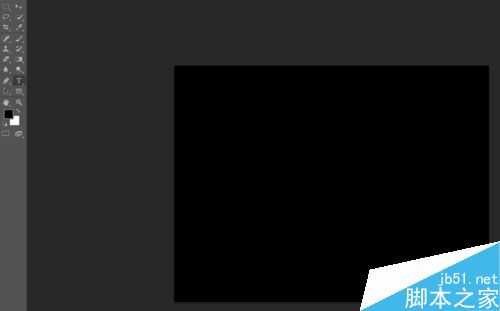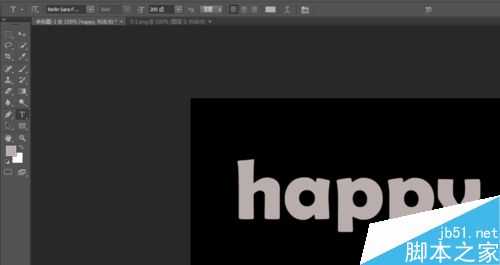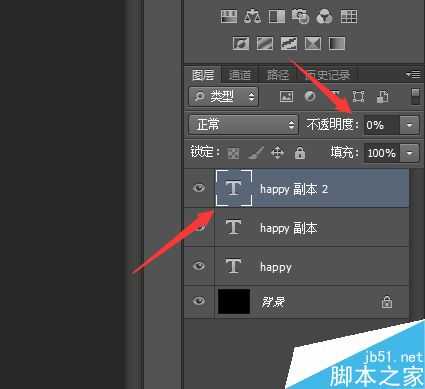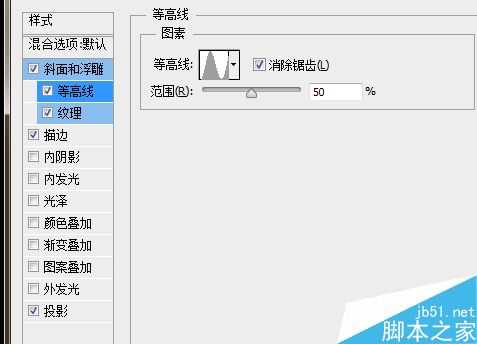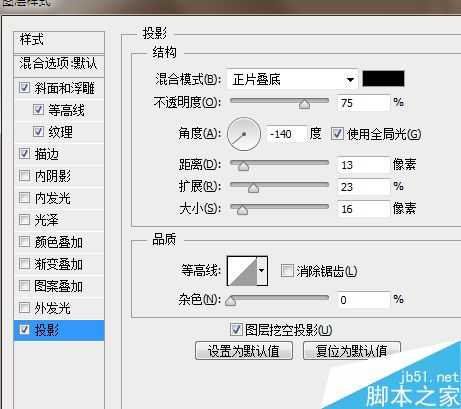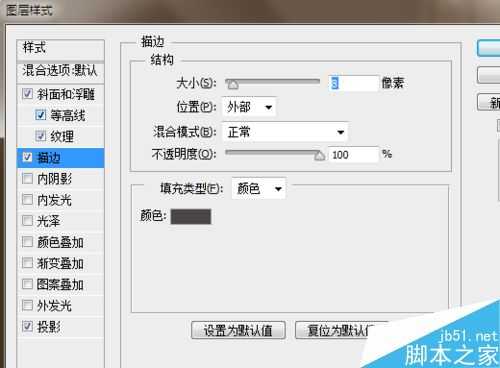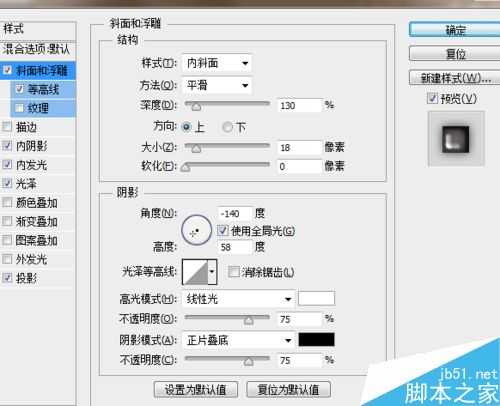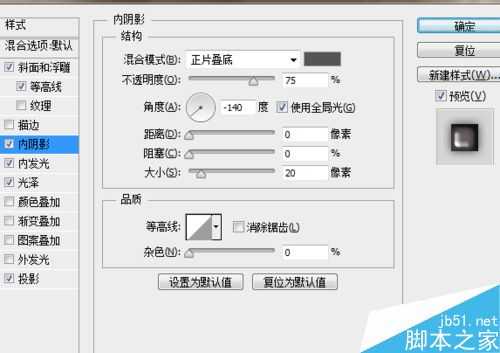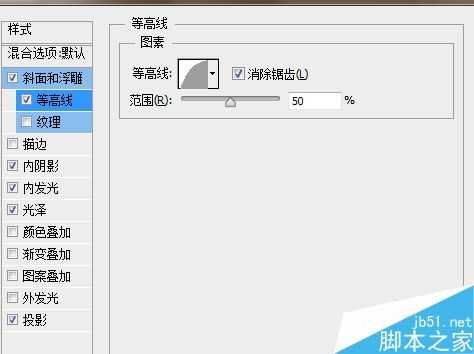今天小编就为大家介绍PS制作漂亮的卡通浮雕文字方法,教程制作出来的文字非常漂亮,难度不是很大,一起来学习吧!
最终效果图:
步骤
1、首先打开ps,然后新建一个自定义大小,背景为黑色的文件。
2、然后使用文字工具输入文字,设置好文字样式,大小和颜色。
3、然后复制文字图层,ctrl+J得到两个副本,将最上面的副本不透明度设置为0%。
4、接着对文字原始图层,设置其图层样式,主要设置斜面和浮雕,描边,投影,设置参数如图:
5、然后对文字副本设置图层样式,设置各个参数如图:
6、然后对副本2设置图层样式,主要设置斜面和浮雕,参数如图,这样就完成效果了。有时间的话可以做个漂亮的背景衬托文字效果。
以上就是PS制作漂亮的卡通浮雕文字方法介绍,非常漂亮,难度不是很大,喜欢的朋友可以参考本文,来看看吧!
标签:
浮雕,文字
免责声明:本站文章均来自网站采集或用户投稿,网站不提供任何软件下载或自行开发的软件!
如有用户或公司发现本站内容信息存在侵权行为,请邮件告知! 858582#qq.com
暂无“PS制作漂亮的卡通浮雕文字”评论...
更新动态
2025年01月10日
2025年01月10日
- 小骆驼-《草原狼2(蓝光CD)》[原抓WAV+CUE]
- 群星《欢迎来到我身边 电影原声专辑》[320K/MP3][105.02MB]
- 群星《欢迎来到我身边 电影原声专辑》[FLAC/分轨][480.9MB]
- 雷婷《梦里蓝天HQⅡ》 2023头版限量编号低速原抓[WAV+CUE][463M]
- 群星《2024好听新歌42》AI调整音效【WAV分轨】
- 王思雨-《思念陪着鸿雁飞》WAV
- 王思雨《喜马拉雅HQ》头版限量编号[WAV+CUE]
- 李健《无时无刻》[WAV+CUE][590M]
- 陈奕迅《酝酿》[WAV分轨][502M]
- 卓依婷《化蝶》2CD[WAV+CUE][1.1G]
- 群星《吉他王(黑胶CD)》[WAV+CUE]
- 齐秦《穿乐(穿越)》[WAV+CUE]
- 发烧珍品《数位CD音响测试-动向效果(九)》【WAV+CUE】
- 邝美云《邝美云精装歌集》[DSF][1.6G]
- 吕方《爱一回伤一回》[WAV+CUE][454M]